Questo documento ti mostrerà come tagliare, ritagliare, convertire i video in AVI / 3GP / MP4 per i dispositivi mobili, puoi fare riferimento ad esso passo dopo passo e portare la conversione in un viaggio facile.
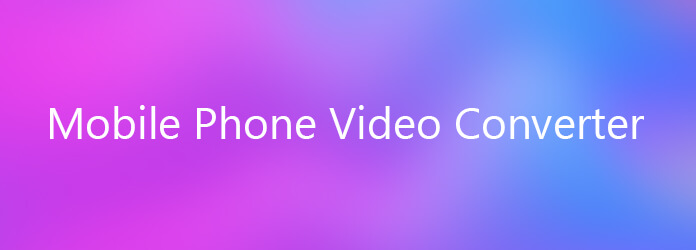
Converti video in telefono cellulare
Passo 1 Si prega di scaricare Aiseesoft Video Converter Ultimate, puoi scaricarlo gratuitamente da qui.
Passo 2 Installa ed esegui Aiseesoft Video Converter Ultimate, fai clic sul pulsante "Aggiungi video" per importare i tuoi video. Se si verificano problemi durante l'aggiunta di video facendo clic direttamente sul pulsante "File", è possibile fare clic su "File -> Aggiungi file" per aggiungere i file video che si desidera convertire dal computer.

Passo 3 Quindi fai clic sull'elenco a discesa "Formato" per selezionare il formato che preferisci per ciascun file aggiunto. Se non sai quali formati supportano il tuo dispositivo, puoi semplicemente selezionare il formato "Samsung Galaxy Tab Video (*. Mp4)".

Se si desidera personalizzare la qualità dell'output, fare clic sul pulsante "Impostazioni" per aprire il pannello Impostazioni, in cui è possibile personalizzare la risoluzione, la frequenza dei fotogrammi, la velocità di trasmissione video, la velocità di trasmissione audio, il campione, ecc.
Passo 1 Se si desidera tagliare i bordi del video, è possibile fare clic sul pulsante "Ritaglia" per aprire il riquadro di ritaglio. C'è una cornice tratteggiata intorno al video del film; puoi trascinarlo per tagliare i lati che non vuoi. Puoi anche digitare i valori nelle quattro caselle del valore Ritaglia per ritagliare il video in modo più accurato.

Passo 2 Aiseesoft Video Converter Ultimate ti consente di tagliare ogni tuo file video in modo da poter catturare i tuoi clip preferiti dai tuoi file video. Dopo aver fatto clic sul pulsante "Taglia", è possibile visualizzare l'anteprima del file video selezionato nella finestra Anteprima e stimare quale parte del film si desidera convertire. Quindi immettere l'ora di inizio e l'ora di fine nella casella dell'ora sul lato sinistro o trascinare la barra dell'ora di inizio / fine per impostare le clip che si desidera convertire, quindi fare clic su "OK" per iniziare la conversione.
Passo 3 Se vuoi unire più file video in un unico file, sull'interfaccia principale, spunta la casella "Unisci" e otterrai un solo file di output invece di più file.